Windows Shortcuts 2023
Windows Tastenkombinationen

Was Sind Tastenkombinationen?
Tastenkürzel, auch als Shortcuts bekannt, sind eine der mächtigsten und dennoch oft übersehenen Funktionen in Windows. Wenn Sie Ihren Computeralltag effizienter gestalten möchten, sind Shortcuts ein absolutes Muss. In diesem Artikel werden wir die Welt der Windows Shortcuts erkunden, von den grundlegenden Funktionen bis hin zu fortgeschrittenen Tipps, um Ihre Produktivität zu steigern.
Warum sind Tastenkürzel wichtig?
Tastenkürzel ermöglichen es Ihnen, Aufgaben schneller auszuführen, ohne die Maus zu verwenden oder sich durch Menüs zu klicken. Dies spart nicht nur Zeit, sondern reduziert auch die Belastung Ihrer Handgelenke und steigert Ihre allgemeine Effizienz am Computer. Lassen Sie uns mit den grundlegenden Tastenkürzeln beginnen:
Die Windows-Taste (Win-Taste):
Diese Taste auf Ihrer Tastatur ist der Schlüssel zu vielen Windows-Shortcuts. Drücken Sie die Win-Taste, um das Startmenü zu öffnen, oder kombinieren Sie sie mit anderen Tasten, um verschiedene Aufgaben auszuführen.
Die Alt-Taste:
Die Alt-Taste wird häufig verwendet, um Menüs in Programmen zu aktivieren. Kombinieren Sie sie mit einem Buchstaben, um ein Menü zu öffnen, z.B. Alt + F für das Dateimenü.
Die Strg-Taste (auch als Ctrl-Taste bezeichnet):
Strg wird oft in Kombination mit anderen Tasten verwendet, um Befehle auszuführen. Zum Beispiel Strg + C zum Kopieren und Strg + V zum Einfügen von Text oder Dateien.
Die Umschalttaste (Shift-Taste):
Umschalt wird normalerweise verwendet, um die Großschreibung zu aktivieren oder um Text zu markieren. Kombinieren Sie sie mit anderen Tasten, um Text zu markieren oder eine Auswahl umzukehren.
Die Esc-Taste (Escape-Taste):
Diese Taste wird häufig verwendet, um Aktionen oder Dialogfelder abzubrechen oder zu schließen.
Grundlegende Windows-Shortcuts:
Win + D:
Minimiert oder stellt alle geöffneten Fenster wieder her und zeigt den Desktop. Ein erneutes Drücken dieser Tastenkombination stellt die Fenster in ihren vorherigen Zustand zurück.
Alt + Tab:
Wechselt zwischen geöffneten Anwendungen. Halten Sie die Alt-Taste gedrückt und drücken Sie Tab, um durch die geöffneten Programme zu blättern.
Strg + Z:
Rückgängig machen. Dies funktioniert in den meisten Anwendungen und kann dazu verwendet werden, Ihre letzten Aktionen rückgängig zu machen.
Strg + S:
Speichern. Dies ist besonders nützlich, wenn Sie in einem Textdokument oder einer anderen Anwendung arbeiten.
Strg + Alt + Entf:
Öffnet den Task-Manager, mit dem Sie Anwendungen beenden oder Probleme mit Ihrem System diagnostizieren können
Fortgeschrittene Windows-Shortcuts:
Win + E:
Öffnet den Windows Explorer, um Dateien und Ordner zu durchsuchen.
Win + L:
Sperrt Ihren Computer und fordert Sie zur Anmeldung auf, wenn Sie ihn entsperren möchten.
Win + R:
Öffnet das "Ausführen"-Dialogfeld, in dem Sie Befehle direkt eingeben können.
Strg + Shift + Esc:
Öffnet den Task-Manager direkt, ohne das Optionenmenü von Strg + Alt + Entf verwenden zu müssen.
Win + Nummern (1-9):
Startet oder wechselt zu den Programmen in Ihrer Taskleiste. Win + 1 startet das erste Programm, Win + 2 das zweite, usw.
Strg + Win + D:
Erstellt ein neues virtuelles Desktop. Diese Funktion ist hilfreich, wenn Sie verschiedene Arbeitsbereiche organisieren möchten.
Strg + Win + Pfeiltasten (Links/Rechts):
Wechselt zwischen virtuellen Desktops.
Mit diesen grundlegenden und fortgeschrittenen Windows-Shortcuts können Sie Ihren Computeralltag erheblich optimieren und produktiver gestalten. Experimentieren Sie mit ihnen und machen Sie sich mit den Shortcuts vertraut, die am besten zu Ihrem Arbeitsstil passen. Sie werden schnell feststellen, wie viel Zeit Sie sparen und wie viel effizienter Sie mit Ihrem Windows-System arbeiten können.